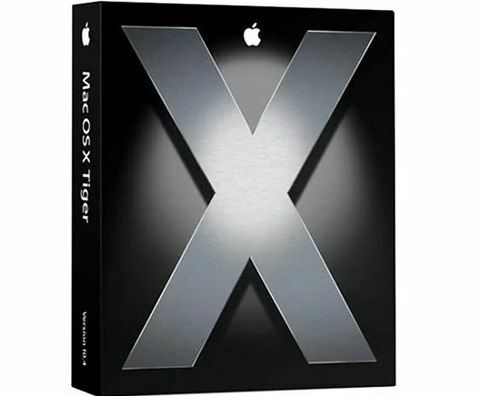Existem várias razões para os questionários que você deseja baixar e instalar versões anteriores do macOS ou Mac OS X. Quizás precisa usar un Programas não é compatível com a última versão, ou quizás não gostar da nova versão do macOS que acabou de instalar.
Também pode dar-se o caso de ser um desenvolvedor e precisar executar várias versões de macOS e Mac OS X para garantir que você Programas funciona bem em todas.
Neste artigo, explicaremos como obter versões antigas do macOS, incluindo Big Sur, Catalina, Mojave, El Capitan, Sierra, Yosemite e até versões antigas do Mac OS X. Te enseñamos para obter os arquivos de instalação para tê-los em seu Mac.
Em troca, se você quiser voltar para uma versão anterior do macOS, você se interessará por nosso artigo Como voltar do macOS Big Sur para Catalina ou das versões anteriores. Agora bem, você deve saber que não pode instalar versões antigas do macOS nos Macs com M1.
Para saber os passos a seguir, uma vez que você fez o download do instalador, visite este tutorial: Como instalar as versões anteriores do macOS o Mac OS X.
Onde baixar uma versão antiga do macOS
Antes de instalar uma versão anterior do macOS ou Mac OS X, você precisa conversar com o instalador da versão do macOS que deseja usar. Por certo, é possível obter esses arquivos facilmente, sempre e quando sepas onde pesquisá-los na Mac App Store.
Mais adiante, encontraremos os links necessários e explicaremos como obter os instaladores dessas versões do macOS:
- macOS Big Sur
- macOS Catalina
- macOS Mojave
- macOS High Sierra
- macOS Sierra
- OS X El Capitan
- OS X Yosemite
- OS X Mavericks
- OS X Mountain Lion
- OS X Lion
Então, sim, eu sei que parece que os enlaces que oferecemos a continuação só funcionam a partir do Safari, então recomendamos que você passe pelo navegador da Apple antes de seguir. Você também deve fechar a Mac App Store ou o link pode não funcionar.
Por outro lado, não é possível obter o Mac OS X Snow Leopard com este método, mas nós o desenvolveremos no momento. De agora, te diremos como conseguir também uma cópia de Leopard, Lion e Mountain Lion.
A estas alturas, pode te interessar consultar nuestra lista de Macs compatíveis com cada versão de macOS e Mac OS X.
Como baixar macOS Big Sur
Ventura é o novo sistema operativo macOS que você pode instalar se o seu Mac ou MacBook for compatível. Mesmo assim, você pode se interessar por ter o antigo macOS Big Sur, o sistema operacional para Mac/MacBook que a Apple anunciou em 2021.
Para instalar o macOS Big Sur, você deverá dirigir-se à App Store. Use este enlace para ir diretamente para a página de download. Verás que se abre a seguinte página:
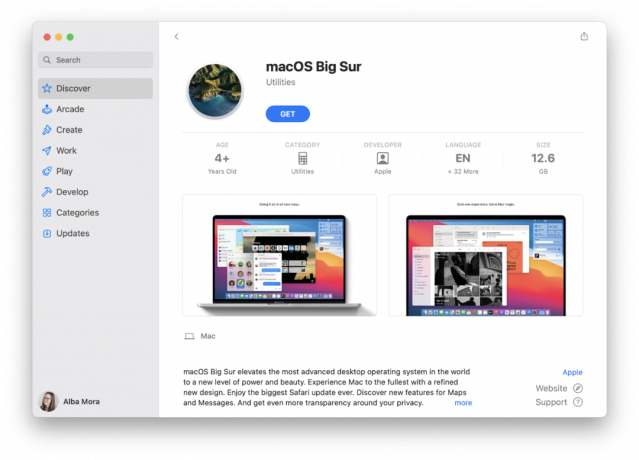
Tendrás que fazer clique em 'Obtener' para iniciar a instalação do macOS Big Sur. Obviamente, seu computador tem compatibilidade com este sistema operacional. Aparecerá o instalador, comprueba que o arquivo pesa lo suficiente (mínimo 6 GB) para saber que é a versão entera do sistema operacional e não somente uma atualização.
Após, aparecerá a opção de ‘Instalar’. Não selecione esta opção. No seu lugar, procure o aplicativo Install macOS Big Sur na pasta do seu Mac chamado ‘Aplicativos’. Es entonces cuando te recomendamos que consulte nuestra guia con un paso a paso sobre Como voltar do macOS Big Sur para Catalina ou das versões anteriores. O processo será o mesmo que passar de Ventura a Big Sur (caso você esteja leyendo este ponto), então podemos seguir os passos que propomos por igual.
Como baixar macOS Catalina
Você pode baixar o instalador do macOS Catalina da Mac App Store, sempre e quando sepas onde encontrar o enlace mágico.
1. Haz clic en este enlace para abrir a Mac App Store na página dedicada a Catalina. Como eu disse, use o Safari e feche a Mac App Store antes de abri-lo.
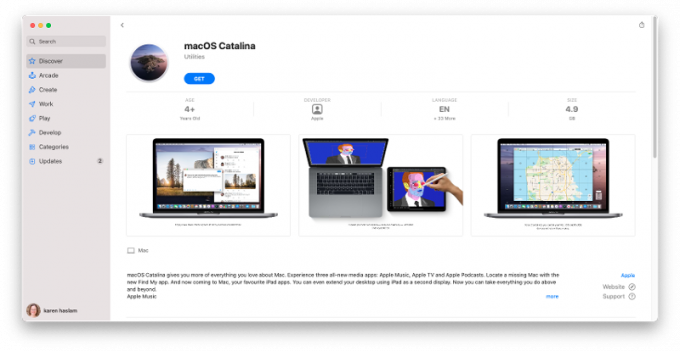
2. Agora, clique no botão 'Obtener'.
3. Se abrirá o painel de ‘Atualização de software’ indicando que está buscando a atualização. Ao final verá uma mensagem que você está perguntando se está certo de querer baixar o macOS Catalina.
Quizás te parezca una actualización y no la version completa, pero verás que el tamaño de la descarga (unos 6 GB) indica que es el instalador completo de Catalina.
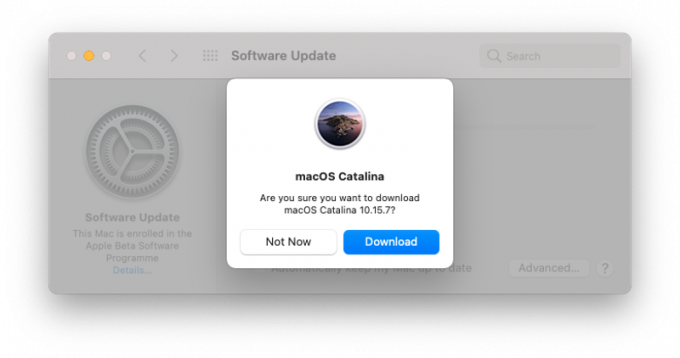
4. Uma vez que o instalador foi baixado, não clique em 'Instalar'. Se isso acontecer, o instalador será automaticamente excluído.
5. Deberías encontrar la app Install macOS Catalina en tu carpeta ‘Aplicaciones’. Será entonces quando deberás seguir os passos que indicamos no artigo Como voltar do macOS Big Sur para Catalina ou das versões anteriores.
Como baixar macOS Mojave
Também é possível acessar o instalador do Mojave clicando em este enlace a la Mac App Store. Como chegamos, para que a função deberás abri-lo no Safari e depois de ter fechado a Mac App Store. Se estiver aberto, não funcionará.
Siga os passos indicados no apartado anterior para baixar o instalador do macOS Mojave.
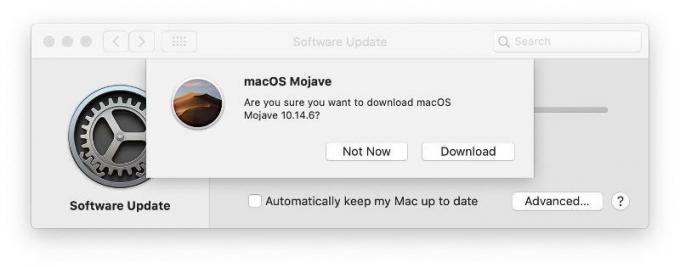
Como baixar macOS High Sierra
Também é possível baixar o High Sierra usando este enlace (utilize Safari e feche primeiro o aplicativo da Mac App Store, claro). Y, como antes, sigue los mismos pasos indicados para download High Sierra.
Como baixar macOS Sierra, macOS El Capitan ou macOS Yosemite
A Apple oferece arquivos .dmg de suas versões do macOS mais antigas. Bastará baixá-las do Safari. Será baixada uma imagem de disco chamada InstallOS.dmg e luego tenderá a localizar o instalador pacote dentro desta imagem de disco.
- Baixar macOS Sierra
- Baixar macOS El Capitan
- Baixar macOS Yosemite
O que fazer se o link para a Mac App Store não funcionar?
Ya hemos dito antes que, según nuestra experiencia, normalmente la razón por la que uno de estos enlaces no funciona es porque no los estás abrindo desde Safari, ou porque ya tenías abriu la app de la Mac App Store antes de hacerlo.
Agora bem, pode até seguir essas pautas, está experimentando problemas.
Pode dar-se o caso de que, embora o link funcione, veja uma mensagem de erro ao tentar fazer o download. Sabemos que hay gente que se encontrou com este erro, mas nosotros pessoalmente não. Nesse caso, sugerimos que você baixe o instalador de um Mac mais antigo.
Por outro lado, você também pode encontrar problemas ao baixar uma versão antiga do macOS não compatível com o seu Mac. Normalmente, quando a Apple apresenta um novo Mac, ele não é mais compatível com a versão anterior do macOS que você tenha instalado ao sair para a janela.
Para mais informações, voltamos a sugerir que consulte nosso artigo de compatibilidade com macOS.
Outras formas de obter versões do macOS anteriores
Se você tiver instalado uma versão anterior do macOS (ou sabe de alguém que você tem), poderá ver facilmente as versões antigas do macOS e até mesmo do Mac OS X na Mac App Store. É fácil encontrá-las dependendo da versão do macOS instalada no seu Mac.
Antes da chegada do macOS Mojave em 2018, os instaladores de versões de macOS antigos poderiam procurar se encontrar na pestana ‘Compras’ (ainda que não pagassem nada por eles).
No entanto, quando a Apple introduziu o Mojave, isso mudou na Mac App Store e isso não é assim. Por suerte, con los enlaces que encontrarão nas seções anteriores sigues teniendo accesso a esas páginas de download de la Mac App Store.
Se você tiver acesso a um Mac com uma versão anterior do macOS, inicie a sessão na Mac App Store com sua assinatura e baixe o instalador do Mojave em seu Mac.
Uma vez que o instalador foi baixado, não o instale. Se isso acontecer, o instalador será removido automaticamente. Encontre o instalador na pasta 'Aplicativos', desde que você possa copiá-lo para o Mac que quiser ou criar um instalador de inicialização.
É possível que você possa baixar o instalador por meio do Terminal, mas não podemos provar pessoalmente este método.
Você também pode encontrar versões antigas do macOS no página da Apple, aunque merece a pena apontar que se trata apenas de atualizações e não de versões completas, assim que seguramente não te servirá de muita ajuda.
A única coisa que realmente não deve fazer é ir a um site de torrents e baixar uma cópia do OS X que você deseja, mas isso pode ser perigoso. As cópias piratas do software da Apple podem ser criadas para permitir o acesso aos hackers a tu Mac.
Como baixar Mac OS X
Se você tiver acesso a um Mac com OS X Yosemite ou anterior, é possível que você possa ver versões antigas do Mac OS X na Mac App Store. É o caso de Yosemite, Mavericks e Mountain Lion.
Cabe destacar que apenas verá as versões antigas do Mac OS X que foram baixadas aqui: se nunca o fizer has hecho (ou se nunca lo has hecho na Mac App Store), essa versão não estará na seção de ‘Compras’.
Outra razão pela qual a versão do Mac OS X pode estar ausente é caso seu computador viniera com essa versão instalada de fábrica. Trataremos este caso mais adelante.
A continuação te explicamos como obter uma versão anterior do Mac OS X na App Store (só funciona se tiver baixado no passado):
1. Abra a Mac App Store e inicie a sessão.
2. Clique no apartamento de 'Compras'.
3. Desliza para baixo para encontrar a cópia do OS X ou macOS que deseja.
4. Clique em 'Instalar'. Ao clicar em ‘Instalar’, não se instalará el Programas, mas você baixará o aplicativo de instalação na pasta 'aplicativos'.
No entanto, não será possível instalar esta versão antiga do sistema operacional diretamente em um Mac que execute uma versão mais recente do OS X ou macOS.
Você não encontra o Mac OS X no apartado de ‘Compras’?
Se você sabe que baixou previamente a versão do macOS que está procurando, mas não veja na seção ‘Compras’, verifique o seguinte:
1. Feche a sessão na App Store e volte para iniciar a sessão.
2. Se existe a possibilidade de que o download tenha ocorrido enquanto você estiver conectado com um ID da Apple diferente (tal vez um relacionado ao trabalho), inicie a sessão com esse ID.
3. Como alternativa, procure alguém que tenha feito o download dessa versão do sistema operacional Mac e peça que baixe o arquivo de instalação por você.
4. Se você nunca baixou a versão do Mac OS X, ve al paso 3 e encontra uma pessoa que o haya hecho. Pídele que descarguen el instalador de Mac OS X por ti.
Por suerte, la copia de OS X no es exclusiva para tu cuenta, por lo que se instalará em qualquer Mac.
Como baixar OS X Lion e Mountain Lion
Até junho de 2021, era possível comprar OS X 10.7 Lion o Mountain Lion desde Apple. A Apple agora não cobra por baixar versões antigas de seu sistema operacional, mas você pode baixá-las diretamente de sua web.
Você pode baixar estas versões clicando nestes links:
- Baixar DMG de Mac OS X 10.7 Lion (4,72GB)
- Baixar DMG para Mac OS X 10.8 Mountain Lion (4,45GB)
Como baixar OS X Snow Leopard
É possível que a versão do Mac OS X que busca nunca tenha estado disponível na Mac App Store. Este é o caso do Snow Leopard, a primeira versão do Mac OS X que chegou ao mesmo tempo que a App Store.
Esta forma de download de atualizações e novos aplicativos para Mac OS X é introduzida com Snow Leopard e significa que qualquer pessoa com um Mac que executa o Mac OS X 10.5 Leopard ou versões anteriores, não é possível acessar a tienda de aplicativos do Mac para fazer o download de nada.
Até 2021, a Apple vende uma versão do Mac OS X 10.6, mas agora você removeu essa possibilidade. No entanto, isso não deve ser um grande problema, porque você pode fazer o download mesmo com as atualizações do Lion ou Mountain Lion, como explicamos antes.

Como baixar OS X Leopard ou versões anteriores
Se a versão antiga do sistema operacional que está buscando é anterior ao Snow Leopard e tem uma conta de desenvolvedor, é possível que você possa obtê-la em developer.apple.com/downloads.
Se você pesquisar dentro da categoria OS X, verá os downloads de todas as versões do OS X, menos da versão 10.3 à 10.6.
É possível que você possa acessar a seção para desenvolvedores do site, mas só poderá acessar certos downloads de Programas se o seu Apple ID está associado a um programa para desenvolvedores de Apple de pago.
Se quiser saber mais sobre o programa de desenvolvedores da Apple, recomendamos ler todas as informações da página oficial, a que você pode acessar através de este enlace.
Te recomendamos também echar un vistazo a sitios como Amazonas o eBay para ver se alguém está vendendo algum sistema operacional da Apple antigo.